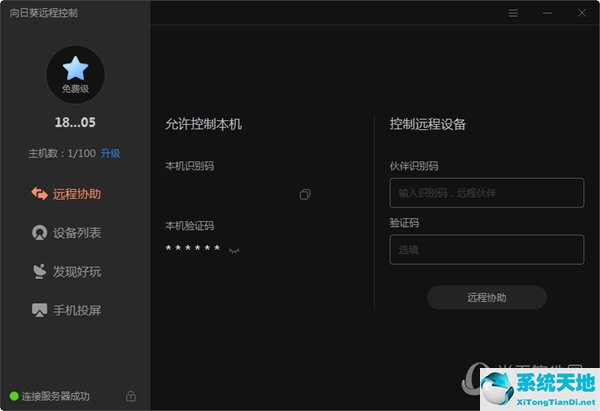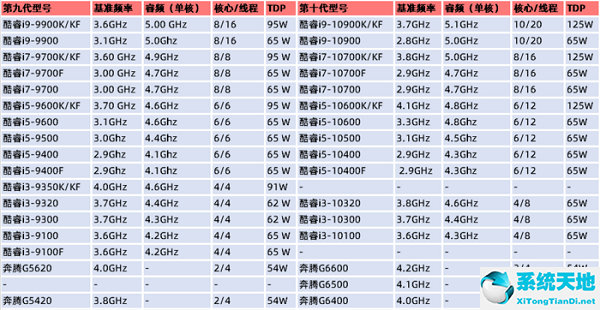CorelDRAW如何对画面进行脱色?CorelDRAW X8不仅适用于win7和win8系统,还完美支持微软Windows 10操作系统。
这大大提高了CorelDRAW X8的应用空间,很多用户使用CorelDRAW X8制作广告牌、车辆标志、海报等。在使用中,有些用户不知道如何对图片进行脱色。在下面的教程中,
边肖系统世界将与您分享使用最流行的cdr软件版本CorelDRAW X8对图片进行脱色的方法。
CorelDRAW X8图片脱色方法:
方法1:转换为灰色模式。
1.首先我们打开CorelDRAW软件,然后点击“文件”中的“导入”命令,打开一张去掉背景色的图片。例如,我们必须处理下面的彩色照片。

图1:导入图片
2.操作完成后,可以在界面顶部的菜单栏中找到位图选项,然后用鼠标左键点击“位图”,选择“转换为位图”命令。
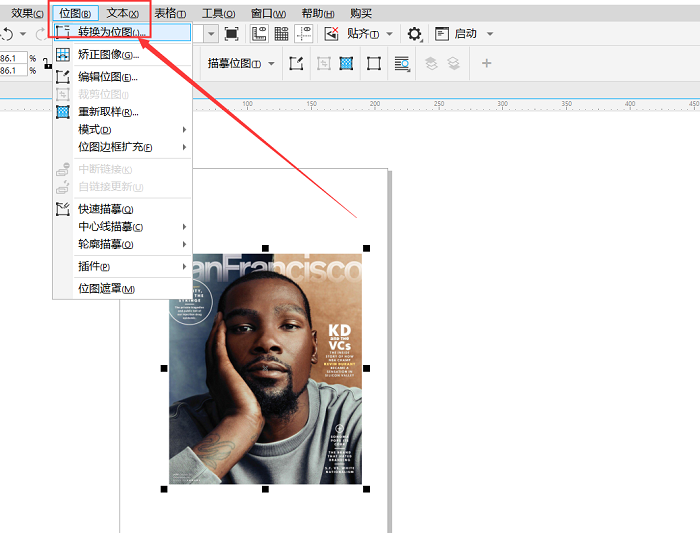
图2:翻译位图
3.当你点击“选择位图”命令时,页面上会弹出一个蓝色的小窗口。在这个小窗口中,您可以看到许多修改。用鼠标选中“颜色模式”一栏,在下拉列表中选择“灰度”,然后点击“确定”。

图3:选择灰度
4.我们点击确定后,图片的背景颜色会发生变化,你可以看到图片原来的颜色被去掉了。去色效果如下图,通过简单操作改变背景颜色。
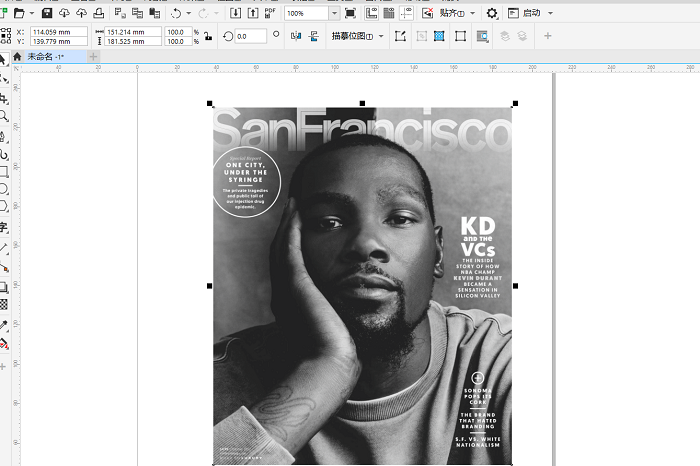
图4:脱色效果
方法二:调整画面饱和度。
1.和前面的操作一样,需要先导入一张要处理的图片,操作方法和第一种方法的第一步相同。
2.降低图片的饱和度以去除颜色。点击上面的“效果”一栏,可以看到“调整”二字,点击即可。在另一个选择框中点击“色度/饱和度/亮度”,鼠标滑动将饱和度降低到-100,这样画面就会失去色彩,变成黑白。
如下图所示。

图5:选择色度/饱和度/亮度图6:降低饱和度
方法三:“去饱和”一秒。
1.和上面两步一样,导入要脱色的图片,调整为位图图片。操作方法与方法1相同;然后点击“效果”栏,再点击“调整”,再点击“去饱和”命令,这样三步操作就可以直接达到快速脱色的效果。
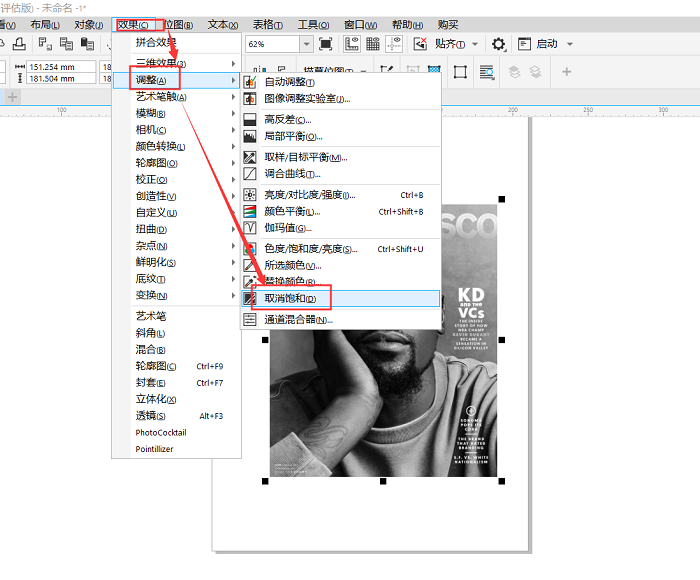
图7:去饱和
以上是cdr软件教程中CorelDRAW X8的图片脱色方法介绍。使用CorelDRAW X8软件,还可以做出更惊艳的效果。我们快点做吧。